Как исправить, что Spotify Blend не обновляется
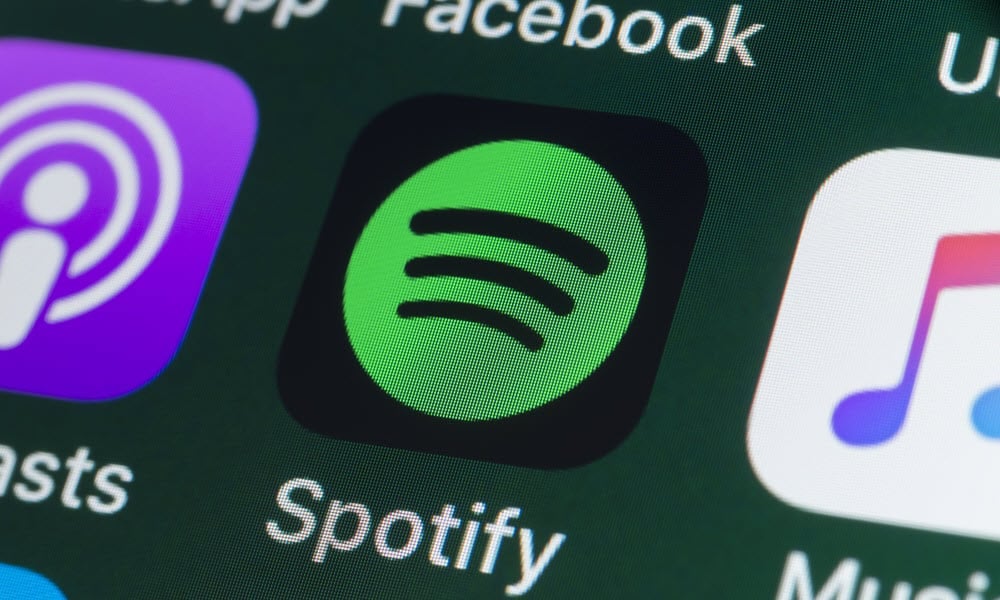
Spotify Blend автоматически создает новые списки воспроизведения на основе ваших привычек прослушивания. Если Spotify Blend не обновляется, следуйте этому руководству, чтобы устранить проблему.
Справедливо сказать, что Spotify полностью изменил то, как многие из нас потребляют музыку. Вместо того, чтобы платить за альбом с десятью треками, теперь вы можете слушать миллионы треков совершенно бесплатно — если вы готовы мириться с рекламой. Доступ к музыке стал проще, чем когда-либо. На протяжении многих лет Spotify продолжал добавлять новые замечательные функции, одной из которых является Spotify Blend.
Программы для Windows, мобильные приложения, игры - ВСЁ БЕСПЛАТНО, в нашем закрытом телеграмм канале - Подписывайтесь:)
Spotify Blend позволяет автоматически создавать список воспроизведения с другими пользователями Spotify, который выбирает песни на основе ваших общих историй прослушивания. Плейлист даже должен обновляться ежедневно, так что у вас всегда будет новый микс музыки, который можно попробовать.
Однако иногда вы можете обнаружить, что ваш плейлист не меняется изо дня в день. Если это так, узнайте, как исправить то, что Spotify Blend не обновляется ниже.
Используйте Spotify больше
Если Spotify Blend не обновляется, это может быть связано с технической проблемой, и мы рассмотрим, как ее исправить, ниже. Но проблема может быть вовсе не технической.
Смесь Spotify создается путем просмотра вашей истории прослушивания и сравнения ее с историями прослушивания других людей в смеси, а затем создания микса из этих песен. Однако, если вы не слушали много песен, у Spotify есть только небольшой выбор. Это может привести к тому, что список воспроизведения будет выглядеть одинаково изо дня в день.
Если вы новичок в Spotify или не слушали много музыки в сервисе, это может быть причиной проблемы. Чем больше музыки вы слушаете, чем больше исполнителей вы подписываете и чем больше песен вам нравится, тем легче Spotify создавать новые плейлисты каждый день.
Проверьте подключение к Интернету
Одна из первых вещей, которую вы должны проверить, если ваш Spotify Blend не обновляется, — это ваше интернет-соединение. Вы можете использовать Spotify в автономном режиме, но для обновления Spotify Blend требуется подключение к Интернету. Если вы не подключены к Интернету, Spotify не сможет отправить вам последнюю версию Blend.
Быстрый способ проверить подключение — открыть браузер и выполнить поиск в Интернете. Если вы видите результаты, подключение к Интернету в порядке, но если ваш браузер не может выполнять веб-поиск, вы знаете, что проблема связана с подключением к Интернету.
Проверьте, не работает ли сервер Spotify.
Если с вашим интернет-соединением все в порядке, проблема может быть на стороне Spotify. Если серверы Spotify не работают, это может быть причиной того, что ваш Spotify Blend не обновляется.
Вы можете использовать веб-сайт, например DownDetector чтобы узнать, не работают ли серверы Spotify. Сайты сообщают вам, есть ли у других людей такие же проблемы.
Чтобы проверить Spotify на DownDetector:
- Перейдите к Веб-сайт DownDetector в браузере.
- Тип Спотифай в поле поиска.
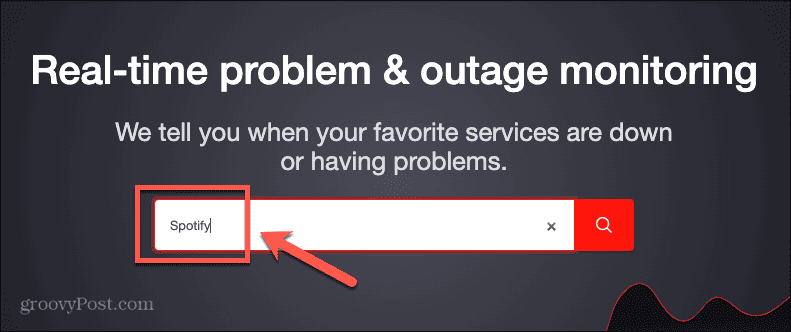
- Проверьте результаты, чтобы узнать, есть ли потенциальные проблемы с серверами Spotify.
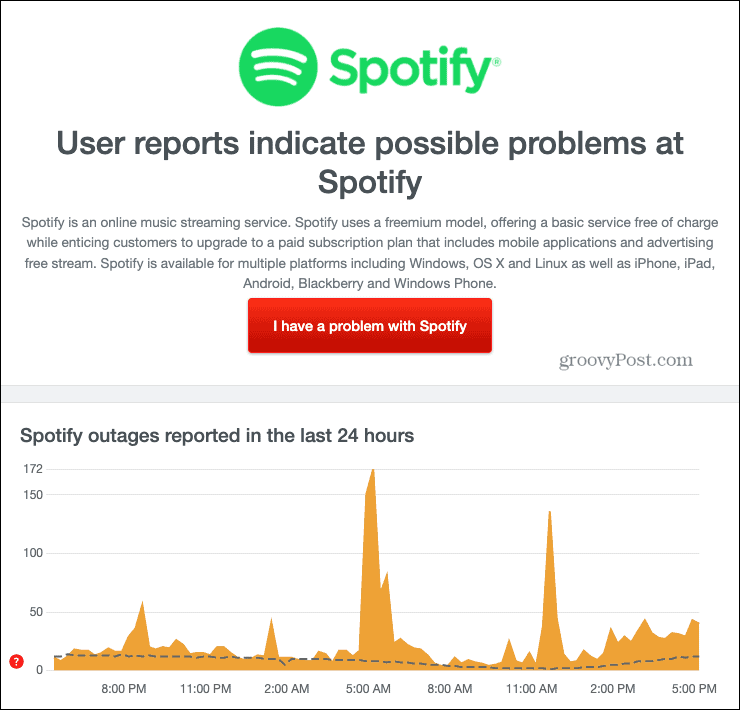
- Если проблема обнаружена, вам нужно будет дождаться резервного копирования серверов Spotify, прежде чем ваш Spotify Blend обновится.
Обновить Spotify
Другая возможная причина того, что ваш Spotify Blend не обновляется, заключается в том, что ваше приложение устарело. Вы можете попробовать обновить приложение, чтобы увидеть, решит ли оно проблему.
Чтобы обновить приложение Spotify:
- Открой Apple App Store или Google Play магазин.
- Искать Спотифай и нажмите на приложение.
- Если есть Обновлять рядом с приложением, коснитесь ее, чтобы обновить Spotify.
- Если нет Обновлять кнопка, ваше приложение обновлено.
Выйдите из своей учетной записи Spotify
Если вы хотите попытаться принудительно обновить Spotify Blend, вы можете попробовать выйти из своей учетной записи, а затем снова войти в нее. Этого может быть достаточно, чтобы решить вашу проблему.
Чтобы выйти из Spotify:
- Открой Спотифай приложение.
- Нажмите Настройки икона.
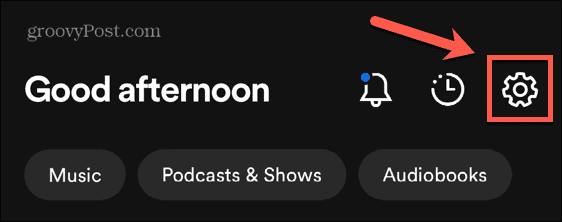
- Прокрутите вниз до нижней части экрана и коснитесь Выйти.
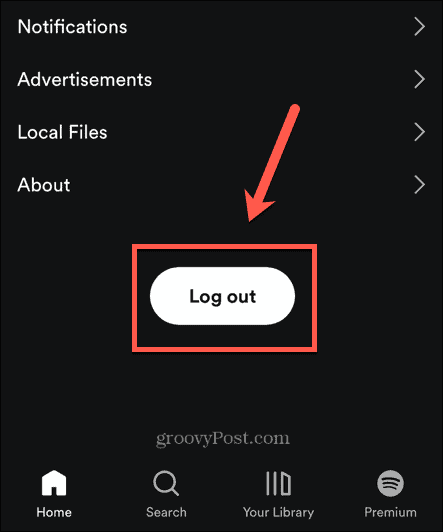
- Кран Выйти еще раз для подтверждения.
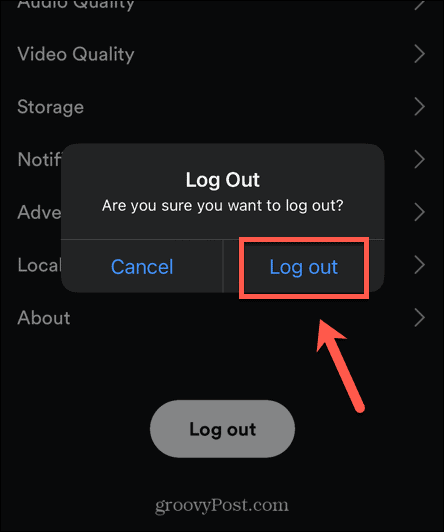
- Войдите снова и посмотрите, был ли обновлен ваш Spotify Blend.
Очистить кеш Spotify
Как и многие приложения, Spotify хранит некоторую информацию на вашем телефоне, поэтому вам не нужно каждый раз загружать все через Интернет. Это может помочь Spotify работать быстрее, а также уменьшить объем данных, которые вы используете при использовании Spotify. Одна из вещей, которая часто хранится в кеше Spotify, — это списки воспроизведения, поэтому очистка кеша может быть толчком, необходимым для правильного обновления Spotify Blend.
Чтобы очистить кеш Spotify:
- Открыть Спотифай.
- Нажмите Настройки икона.
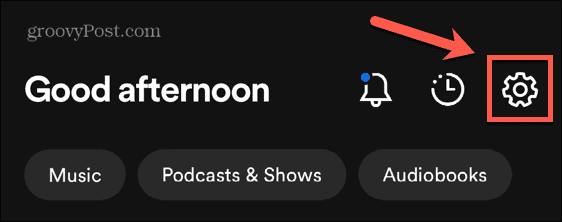
- На Android прокрутите вниз до Хранилище раздел.
- В iOS коснитесь Хранилище.
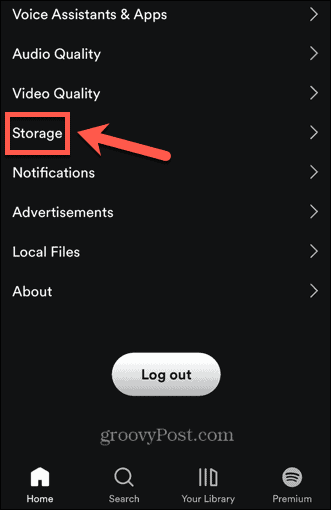
- Кран Удалить кеш на Android или Очистить кэш на iOS.
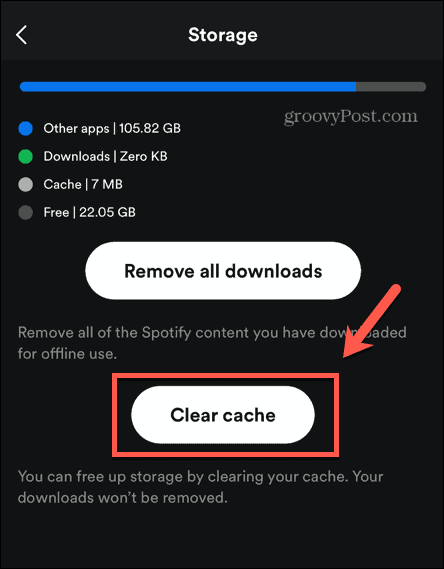
- Подтвердите свое решение, и ваш кеш будет удален.
- Попробуйте использовать Spotify Blend еще раз, чтобы узнать, обновляется ли он.
Перезагрузите устройство, если Spotify Blend не обновляется
Если сомневаетесь, выключите и снова включите его; мантра ИТ-отделов по всему миру. И даже со смартфоном всегда стоит попробовать. Перезагрузка телефона может привести к обновлению Spotify Blend при следующем открытии Spotify. Выключите телефон, оставьте его на несколько секунд, затем снова включите. Попробуйте Spotify Blend еще раз, чтобы узнать, был ли он обновлен.
Отключите свой VPN
Spotify имеет разные лицензионные соглашения в разных странах мира. Библиотека Spotify в одной стране может значительно отличаться от библиотеки Spotify в другой, а в некоторых странах Spotify вообще недоступен.
Используя виртуальная частная сеть (VPN) позволяет создать впечатление, что вы находитесь в другой стране. Вы можете просматривать веб-страницы в США, но ваш телефон будет выглядеть так, как будто он находится в Великобритании. Это часто может помочь обойти ограничения геолокации.
Однако, если вы являетесь подписчиком Premium, Spotify ограничивает доступ к вашей библиотеке вашим местоположением в зависимости от валюты, которую вы используете для оплаты. Если вы платите в долларах США с банковского счета в США, вы все равно можете использовать VPN, чтобы представить, что вы находитесь в Великобритании, но Spotify не позволит вам получить доступ к британской библиотеке. На самом деле, использование VPN может вызвать проблемы, из-за которых ваш Spotify Blend не сможет обновиться.
Если вы используете VPN, попробуйте отключить его и посмотреть, обновляется ли ваш Spotify Blend.
Устранение проблем в Spotify
Надеемся, что один из приведенных выше вариантов помог вам исправить то, что Spotify Blend не обновляется. Если вы найдете какие-либо другие полезные способы решения проблемы, сообщите нам об этом в комментариях ниже. Если у вас возникли другие проблемы со Spotify, вы можете попробовать еще несколько советов и приемов.
Есть некоторые исправления, которые вы можете попробовать, если ваши подкасты не обновляются на Spotify и вы не можете прослушать последний эпизод своего любимого криминального документального фильма. Если Spotify Shuffle не работает должным образом, есть несколько шагов, которые вы можете попробовать, чтобы вернуть все в нужное русло. И если вы продолжаете получать код ошибки 30 при использовании Spotify, вы можете исправить это, отключив VPN или прокси-сервер.

Программы для Windows, мобильные приложения, игры - ВСЁ БЕСПЛАТНО, в нашем закрытом телеграмм канале - Подписывайтесь:)






